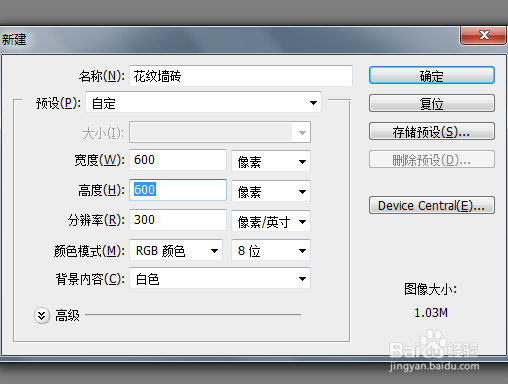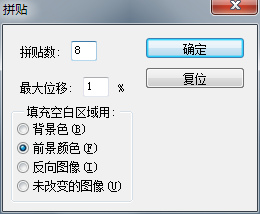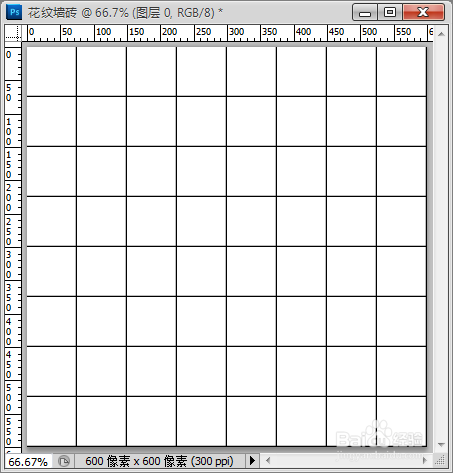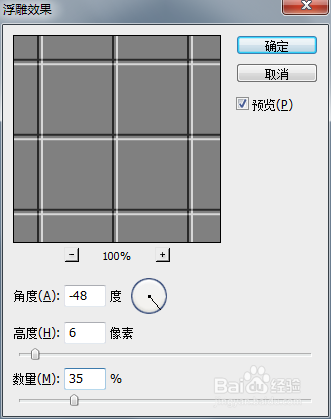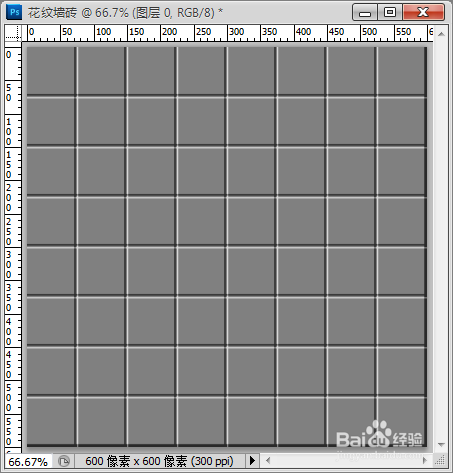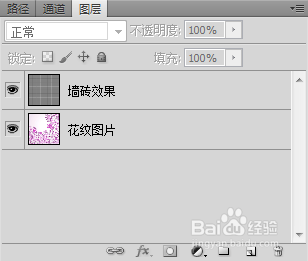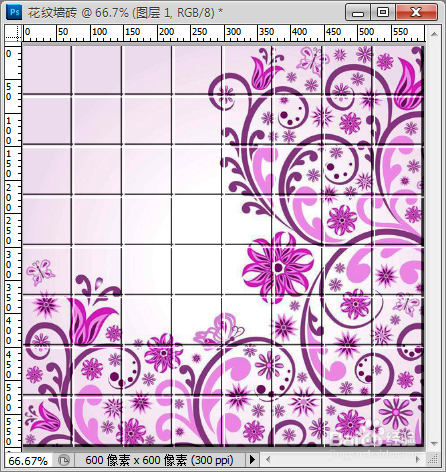用PS如何制作花纹墙砖效果
1、在PS中新建一个文件,这里将大小设为600*600像素,分辨率为300,背景选择白色。文件建好后,注意到前景色是黑色,背景色是白色。
2、双击背景层,将背景层解锁,改名为墙砖效果,现在要给它添加滤镜。首先点击菜单栏:滤镜→风格化→拼贴,在弹出的对话框中将“拼贴数”拼贴数设为8,也可以设为其它值,最好是偶数,这样得到的效果比较好;将“最大位移”设为1%,设这个值为了在图层中得到一模一样呈正方形状的墙砖;“填充空白区域”选择前景色,因为背景色已经是图层颜色了。
3、通过以上操作,已经初步具有墙砖的格子效果了,接下来再执行“滤镜→风格化→浮雕效果”命令,让格子图产生墙砖那样的立体效果,这里将浮雕效果的参数设为:角度为-48°,高度为6,数量为35%,脲摩喜清得到如下图片。
4、墙砖效果设置完成之后,在文件中置入一张花纹素材图片,调整好大小与位置后,将素材图片栅格化图层。将花纹图片的图层放在墙砖效果图层的下方。
5、改变墙砖效果图层的混合样式,这里选的是“线性光”,再通过曲线命令调整下整体色调,最终具有花纹墙砖效果的图片就制作完成了。
声明:本网站引用、摘录或转载内容仅供网站访问者交流或参考,不代表本站立场,如存在版权或非法内容,请联系站长删除,联系邮箱:site.kefu@qq.com。
阅读量:55
阅读量:78
阅读量:32
阅读量:36
阅读量:42